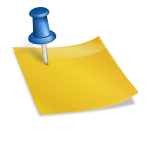안녕하세요 PlayIT입니다. 앞서 포스팅에서 웹사이트를 차단할 수 있는 방법으로 Host 파일을 활용하는 방법을 소개한 적이 있습니다. Host 파일을 찾아서 메모장에서 열어서 차단하는 웹사이트를 추가할 수 있었는데 사실 조금 불편하긴 해요.오늘 게시물에서는 보다 쉽고 편리하게 특정 홈페이지를 차단할 수 있는 크롬 확장 프로그램을 소개합니다. 블록 웹사이트 설치
▲ 크롬 계열의 크롭, 웨일, 엣지 브라우저를 모두 설치할 수 있습니다. 네이버 웨일에서 이용하는 방법을 보여드릴게요.먼저 우측 상단의 메뉴 아이콘을 클릭하여 팝업 메뉴를 열고 [확장 앱] – [확장 스토어]를 클릭하여 chrome 웹스토어를 실행할 수 있습니다.

<크롬 브라우저>
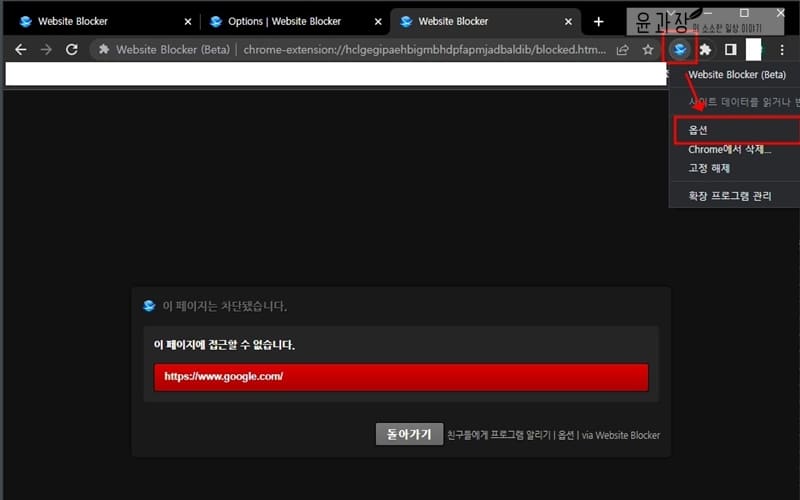
<엣지 브라우저>

<엣지 브라우저>
▲ 아까 보여드린 방법대로 크롬, 웨일, 엣지 브라우저에서 chrome 웹사이트를 실행한 후 검색창에 [블록 웹사이트] 또는 [BlockSite]를 입력하여 찾을 수 있습니다.
▲ 차단 Site 영어로 검색할 경우 위와 같이 같은 이름의 확장 프로그램이 몇 개 보입니다. 위와 같은 썸네일 이미지를 선택하여 설치를 진행해 주세요.▲ 팝업창이 뜨면 [확장앱 추가] 버튼 눌러서 설치 진행할게요.▲ 기본 설치 시 Basic에서 무료로 사용할 수 있지만 일부 기능에 제한이 있습니다. 블록 웹사이트 확장 프로그램을 무료로 활용한 후 추가 기능이 필요한 경우 구독 방식으로 이용할 수 있습니다. 블록 웹 사이트를 활용하다▲ 사이트가 열린 상태에서 [확장 앱 아이콘]을 실행한 후 [BlockSite 블록 웹사이트 & 유지]를 클릭하여 실행합니다.▲ 내 블로그가 열린 상태에서 [이 사이트 차단] 버튼을 누르면 현재 주소에 접근할 수 없게 됩니다. 그런데 한 가지 알아야 할 부분이 있어요.▲ blog.naver.com 주소가 차단되므로 내 블로그뿐만 아니라 네이버 블로그 도메인을 포함한 모든 웹 페이지에 대한 접근이 차단됩니다. 이렇게 특정 도메인 기준으로 차단됩니다.이전 게시물에서 보여드린 host 파일을 통해 웹페이지를 차단하는 방법도 동일하게 적용됩니다. host 파일을 활용하는 방법은 포스팅 아래 링크에 남겨두니 참고하시기 바랍니다.▲ 차단을 해제하려면 다시 확장 프로그램 창을 열고 [차단 목록 편집] 버튼을 눌러 이동합니다. 해당 설정 페이지가 열리면 목록에 포함된 [휴지통 아이콘]을 클릭합니다.▲ host 파일을 활용한 웹페이지 차단 방법과 크게 다르지 않지만 웹프로그램 형태로 보다 쉽게 이용할 수 있으며 포커스 모드, 단어로 차단, 카테고리, 비밀번호 보호 등의 다양한 기능을 제공하고 있는 것이 특징입니다.만약 블록 웹사이트 확장 프로그램을 무료로 이용하여 제한 조건에 걸리거나 구독 비용까지 지불하고 싶지 않다면 아래 링크 포스팅의 host 파일을 활용하는 방법을 이용해 보시기 바랍니다.특정 사이트 차단 방법, hosts 파일 수정을 통해 홈페이지 접속 차단 현재 컴퓨터에서 특정 사이트 차단 방법으로 인터넷 익스플로러, 크롬 등 웹 브라우저 확장 프로… blog.naver.com특정 사이트 차단 방법, hosts 파일 수정을 통해 홈페이지 접속 차단 현재 컴퓨터에서 특정 사이트 차단 방법으로 인터넷 익스플로러, 크롬 등 웹 브라우저 확장 프로… blog.naver.com특정 사이트 차단 방법, hosts 파일 수정을 통해 홈페이지 접속 차단 현재 컴퓨터에서 특정 사이트 차단 방법으로 인터넷 익스플로러, 크롬 등 웹 브라우저 확장 프로… blog.naver.com